פרסומת
 בשלב מסוים בחיי השימוש במחשבים שלך, הבנת שלא כל שיר שיש לך הוא בפורמט המתאים לך MP3 נגן או כל מכשיר אחר שיש לך. יתכן שיש לך גם סרטון שתרצה להוציא ממנו את האודיו. בכל מקרה, קשה למצוא את התוכנית הנכונה שתעשה את העבודה בלינוקס. לעזאזל, לא הצלחתי למצוא אחד שמוצא אודיו מווידיאו ב- Windows, אם כי אני בטוח שמישהו יזכיר בסופו של דבר תוכנית שלא התעלמתי ממנה.
בשלב מסוים בחיי השימוש במחשבים שלך, הבנת שלא כל שיר שיש לך הוא בפורמט המתאים לך MP3 נגן או כל מכשיר אחר שיש לך. יתכן שיש לך גם סרטון שתרצה להוציא ממנו את האודיו. בכל מקרה, קשה למצוא את התוכנית הנכונה שתעשה את העבודה בלינוקס. לעזאזל, לא הצלחתי למצוא אחד שמוצא אודיו מווידיאו ב- Windows, אם כי אני בטוח שמישהו יזכיר בסופו של דבר תוכנית שלא התעלמתי ממנה.
למרות זאת, גנאק עושה את העבודה בצורה טובה ביותר ב מאוד פורמט פשוט. עם זאת, אני מתכוון שממשק המשתמש אינו מסודר ככל האפשר, אין הרבה אפשרויות להתבלבל בהן והוא עושה בדיוק את מה שהוא אמור לעשות, בצורה קלה להבנה.
התקנה
ראשית ברור שאתה צריך להתקין אותו. משתמשי אובונטו זוכים להנאה מהזמינות של קבצי .deb להתקנה קלה. עבור כולם זה יהיה קצת קשה יותר, אבל עדיין קל בכלל. במקרה זה, יהיה עליכם להוריד את המקור ולקמפל. אין דאגות, כל עוד יש לך gcc מותקן, אתה יכול "cd" לספרייה של המקור, ואז להפעיל ./ קביעת תצורה, ביצוע והפעלה של התקנה (בצע התקנה כשורש, השאר כמשתמש רגיל).
ככל הנראה תיתקל בכמה בעיות בשלב התצורה, אך שוב, אל תדאג. סביר להניח כי הודעות שגיאה חסרות רק תלות. פשוט התקן את החבילה הדרושה דרך מנהל החבילות שלך והפעל ./configure שוב. המשך לעשות זאת עד שלא מופיעות שגיאות נוספות וזה יסיים את התצורה. Make יבנה את התוכנית עבור המערכת שלך, ו- Make install יתקין אותה. משתמשי GNOME יכולים למצוא אותו תחת הסעיף
סאונד ווידאו קטגוריה בתפריט שלהם.תכונות
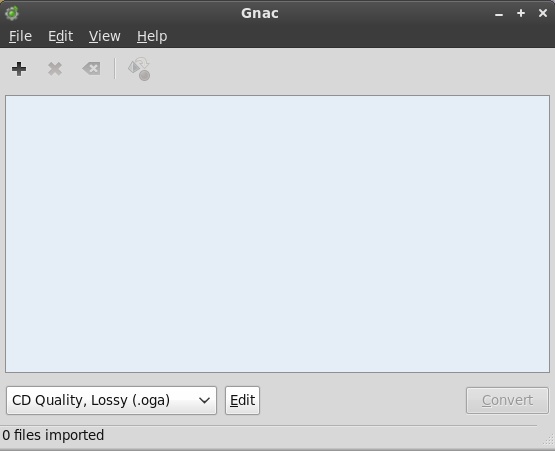
כשאתה משיק את Gnac תראה מיד למה אמרתי שזה כל כך לא מסודר. לדעתי ממשק המשתמש לא יכול להיות פשוט יותר מכפי שהוא כבר. זה גם מאוד אינטואיטיבי. אתה יכול להוסיף כמה שירים שתרצה להמיר וסרטונים שתרצה לחלץ מהם את האודיו (כן, כולם נכנסים לאותה ערימה), בדוק ברשימה כדי לראות שהכל שם שברצונך להמיר / לחלץ, בחר איזה סוג קובץ תרצה לקבל והכה להמיר.
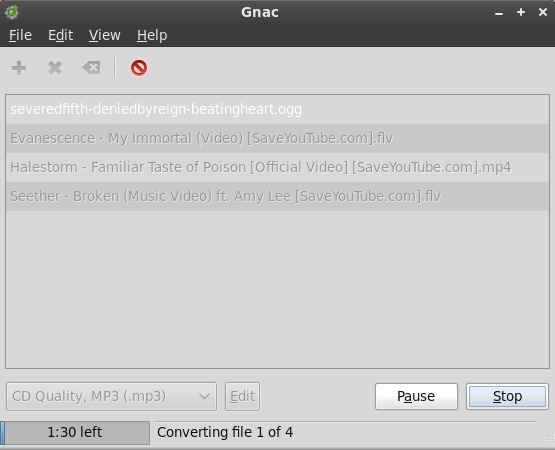
בוצע. בסיום התהליך, הקבצים החדשים והמבריקים שלך מחכים לך.

אתה יכול גם ליצור פרופילים חדשים כדי לשנות את סוג הקובץ ואת איכות ההגדרות כך שתשיג בדיוק את מה שאתה רוצה.
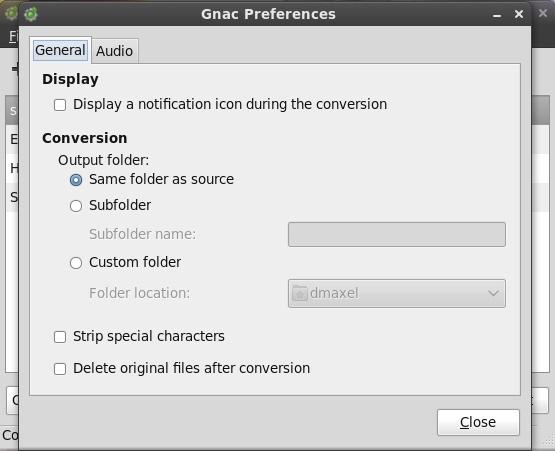
למרות שאין הרבה אפשרויות בתוכנית כדי להתבלבל, בכל זאת יש זוג העומד לרשותך. אתה לא צריך לשנות דבר למקרה שאחת מהאפשרויות אכן תבלבל אותך, אבל יש כמה תכונות נחמדות למי שרוצה אותן. לדוגמה, בזמן שההמרה מתרחשת, אתה יכול להופיע סמל התראה כך שתוכל לעבוד על דברים אחרים בזמן שהיא מתמרת ברקע. אתה יכול גם לשנות את תיקיית הפלט, למחוק את הקובץ המקורי בסיום ההמרה (כנראה שלא רעיון טוב לסרטונים, אז אני ממליץ להשאיר את זה לא מסומן), כמו גם כמה הגדרות שמות קבצים ותיקיות עבור שמע.
סיכום
Gnac הוא כלי פנטסטי, אפילו עם הגישה הפשטנית כמעט מדי שלו. עם זאת, הפשטות הזו משרתת את התוכנית היטב, ומאפשרת למשתמשים לעשות בדיוק את מה שהם רוצים שהיא תעשה, ללא הפתעות. זה אולי לא עובד טוב מאוד עבור איש מקצוע בתחום האודיו, אך עבור המשתמש הביתי המזדמן, זוהי תוכנית מומלצת ביותר.
באיזו תדירות אתה צריך להמיר שמע, או לחלץ אודיו מווידיאו? האם הצלחת לעשות זאת עם לינוקס בעבר? ספרו לנו בתגובות!
דני הוא בכיר באוניברסיטת צפון טקסס שנהנה מכל ההיבטים של תוכנת קוד פתוח ומלינוקס.